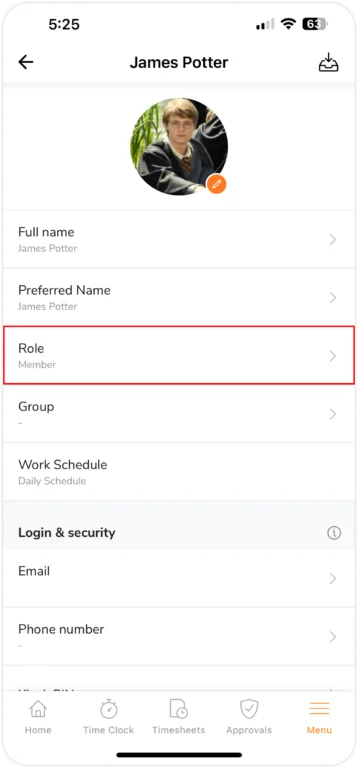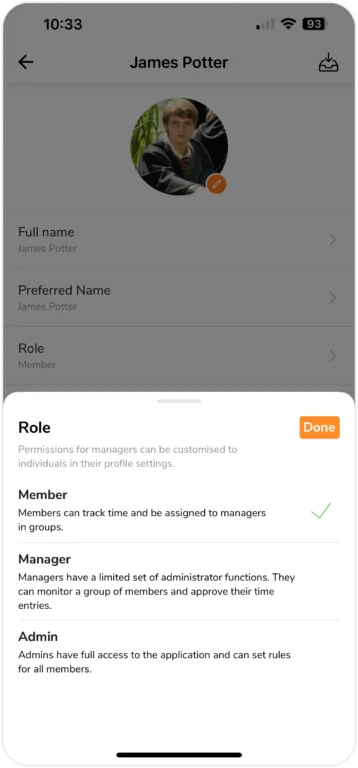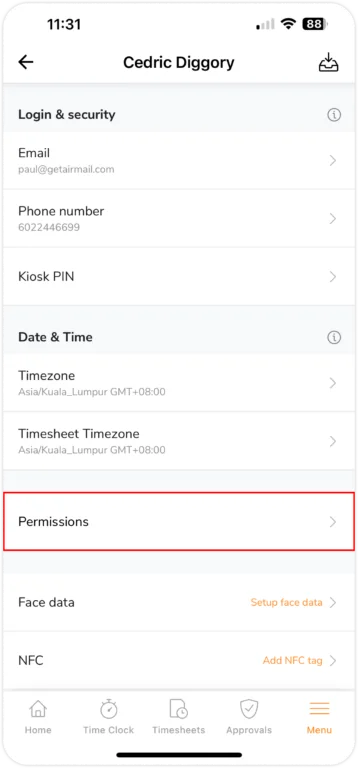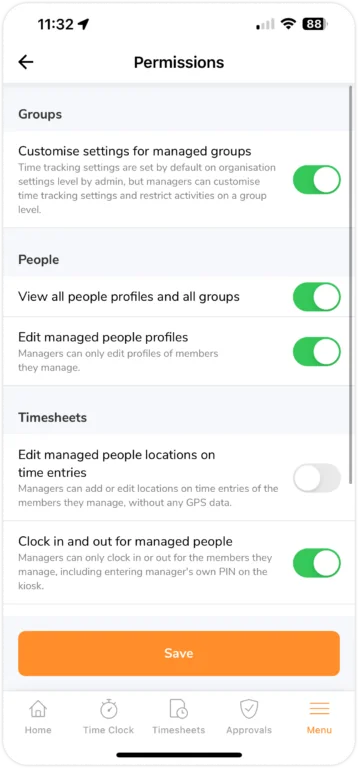Aplikacja mobilna: role i uprawnienia w Jibble
Różne role i ich uprawnienia: członkowie, menedżerowie, administratorzy i właściciele.
Role i uprawnienia w aplikacji mobilnej Jibble pomagają zarządzać, kto ma dostęp do określonych funkcji i funkcjonalności. Przypisanie ról użytkownikom zapewnia, że każda osoba ma odpowiednie uprawnienia i poziom dostępu. W tym artykule przyjrzymy się rolom oferowanym przez Jibble i konkretnym uprawnieniom, które się z nimi wiążą.
Ten artykuł obejmuje następujące tematy:
- Role w Jibble
- Przypisywanie ról
- Zestawienie uprawnień
- Personalizowanie domyślnych uprawnień
- Personalizowanie indywidualnych uprawnień
Role w Jibble
W Jibble istnieją cztery role:
-
Właściciel
Każda organizacja ma jednego Właściciela. Gdy użytkownik tworzy organizację, jest natychmiast przypisywany do tej roli. Będąc „superużytkownikiem”, Właściciel ma uprawnienia do konfigurowania wszystkiego w organizacji. Każda organizacja może mieć tylko jednego Właściciela i nie można go usunąć.
Skontaktuj się z nami pod adresem support@jibble.io, jeśli chcesz przenieść własność swojej organizacji na innego użytkownika.
-
Administrator
Rola Administratora jest przypisywana osobom, które wymagają pełnej kontroli nad ustawieniami organizacji. Domyślnie Administratorzy mogą:
- Dodawać, modyfikować i usuwać każdego członka zespołu w organizacji.
- Dodawać, modyfikować i usuwać wpisy czasu wszystkich osób w organizacji.
- Konfigurować ustawienia organizacji.
Uprawnienia każdego Administratora można dodatkowo dostosować za pomocą ustawień profilu osobistego (patrz poniżej).
-
Menedżer
Menedżerowie mają uprawnienia do zarządzania zespołami i pracownikami, którzy są mu podwładni. Menedżerowie mogą:
- Konfigurować ustawienia zarządzanych przez siebie grup.
- Edytować dane osobowe członków zespołu, którymi zarządzają.
- Dodawać, modyfikować i usuwać wpisy czasu osób, którymi zarządzają, w tym rejestrować czas pracy w ich imieniu.
Jeśli chcesz, aby konkretny Menedżer miał dodatkowe uprawnienia, możesz dostosować uprawnienia dla każdego Menedżera za pomocą jego osobistych ustawień profilu.
-
Członek
Członkowie są regularnymi użytkownikami, którzy używają Jibble do rejestrowania czasu oraz przeglądania danych własnej ewidencji czasu pracy. Uprawnienia dla Członków są stosowane do wszystkich Członków w organizacji i nie można ich konfigurować indywidualnie.
Przypisywanie ról
Jako Właściciel lub Administrator możesz modyfikować rolę pracownika na stronie jego profilu.
- Przejdź do Menu > Osoby.
- Wybierz pracownika.
- Stuknij pole Rola.

- Pojawią się trzy opcje. Wybierz rolę, do której chcesz przypisać członka.

- Kliknij Gotowe, aby zapisać zmiany.
Uwaga: dostępność ról i uprawnień może się różnić w zależności od planu subskrypcji.
Zestawienie uprawnień
-
Administratorzy
Uprawnienia Administratora, które można skonfigurować to:
- Modyfikowanie ustawień organizacji – obejmuje konfigurację rejestrowania czasu, harmonogramów pracy, lokalizacji, działań, projektów i urlopów.
- Aktualizowanie planów subskrypcji i konfiguracji – zmienianie planów subskrypcji i danych do rozliczeń, a także dodawanie miejsc do organizacji.
- Zarządzanie integracjami – włączanie i wyłączenie integracji dla organizacji.
- Edycja profilu dowolnej osoby – wprowadzanie zmian w profilach dowolnych użytkowników w firmie. W tym zmienianie ról, uprawnień, informacji kontaktowych i danych osobowych.
- Dodawanie i usuwanie użytkowników – usuwanie i archiwizowanie istniejących członków oraz dodawanie nowych.
- Modyfikowanie wpisów i kart czasu pracy dowolnej osoby – dostęp i edytowanie wpisów dowolnego użytkownika, w tym zatwierdzanie/odrzucanie wniosków urlopowych.
- Rejestrowanie początku i końca pracy dla dowolnego użytkownika – rejestrowanie czasu w imieniu dowolnego użytkownika oraz wprowadzanie własnych kodów PIN w kioskach w celu obejścia zabezpieczeń rejestrowania czasu dla członków.
Uwaga: jeśli uprawnienie dotyczące przeglądania/edytowania wszystkich użytkowników zostanie wyłączone, administratorzy nie będą już mieli dostępu do profili wszystkich użytkowników. Będą mogli przeglądać/modyfikować tylko członków, którymi zarządzają.
-
Menedżerowie
Menedżerowie mogą mieć skonfigurowane następujące uprawnienia:
- Personalizowanie ustawień dla zarządzanych grup – konfigurowanie ustawień dla grupy, w tym ustawień rejestrowania czasu i działań.
- Wyświetlanie profili wszystkich osób i grup – przeglądanie profili wszystkich użytkowników i wszystkich grup, bez możliwości edytowania zawartych w nich informacji.
- Edycja profili zarządzanych osób – wprowadzanie modyfikacji w danych osobowych i kontaktowych zarządzanych członków.
- Edycja wpisów i kart czasu pracy zarządzanych osób – dostęp i edytowanie wpisów czasu zarządzanych członków, w tym zatwierdzanie/odrzucanie ich wniosków urlopowych.
- Wyświetlanie kart czasu pracy wszystkich użytkowników – przeglądanie kart czasu pracy wszystkich użytkowników w organizacji, bez możliwości edycji zawartych w nich danych.
- Rejestrowanie początku i końca pracy dla zarządzanych członków – rejestrowanie czasu w imieniu zarządzanych członków i wprowadzanie własnego kodu PIN w kiosku w celu obejścia zabezpieczeń rejestrowania czasu dla zarządzanych członków.
-
Członkowie
Dla Członków można skonfigurować następujące uprawnienia:
- Wyświetlanie widżetu „Lista obecności” – podgląd, którzy członkowie grupy są obecni, nieobecni lub na przerwie. Jeśli członek nie należy do żadnej grupy, widżet ten będzie ukryty, nawet jeśli uprawnienie jest włączone.
Aby zobaczyć krótkie podsumowanie domyślnych uprawnień włączonych dla poszczególnych ról, zapoznaj się z poniższą tabelą:
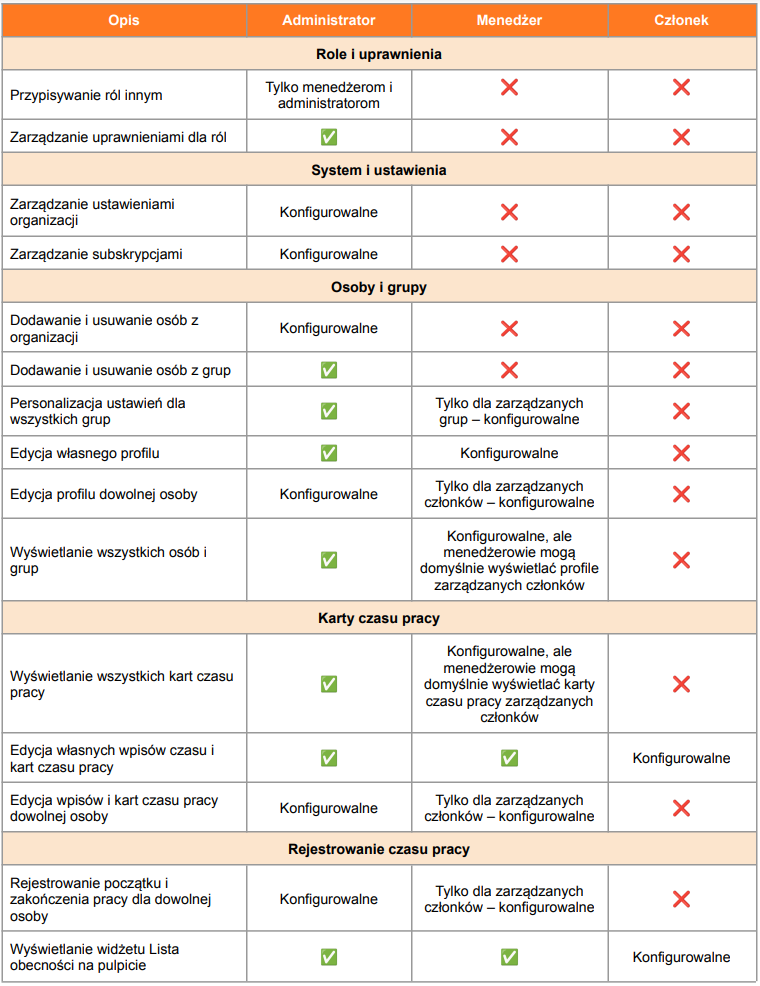
Personalizowanie domyślnych uprawnień
Każda osoba, której przyznano określoną rolę w organizacji, będzie przestrzegać domyślnych uprawnień roli. Dopóki uprawnienia nie zostaną specjalnie zmienione, domyślne uprawnienia mają zastosowanie do każdej osoby z daną rolą.
Personalizację domyślnych uprawnień ról można skonfigurować za pośrednictwem aplikacji internetowej Jibble. Aby dowiedzieć się, jak dostosować domyślne uprawnienia roli, przeczytaj nasz artykuł na temat ról i uprawnień w aplikacji internetowej.
Personalizowanie indywidualnych uprawnień
Indywidualne uprawnienia umożliwiają dalsze dostosowywanie praw dostępu dla użytkowników o określonej roli. Funkcja ta daje możliwość skonfigurowania uprawnień roli w zależności od wymagań i obowiązków każdego konkretnego użytkownika, zastępując ustawienia domyślne.
Odwiedzając profil danej osoby, możesz nadać unikalne uprawnienia konkretnemu użytkownikowi. Tylko Administratorowie i Menedżerowie mają konfigurowalne indywidualne uprawnienia, które są dostępne tylko w planie Ultimate.
- Przejdź do Menu > Osoby.
- Wybierz administratora lub menedżera, dla którego chcesz wprowadzić zmiany.
- Przewiń stronę profilu w dół, aby znaleźć sekcję Uprawnienia.

- W sekcji Uprawnienia wybierz odpowiednie przełączniki, aby włączyć lub wyłączyć uprawnienia.

- Po dokonaniu wszystkich wyborów kliknij Zapisz.